Air Link für Quest 2 im Test: So gut funktioniert PC-VR-Streaming
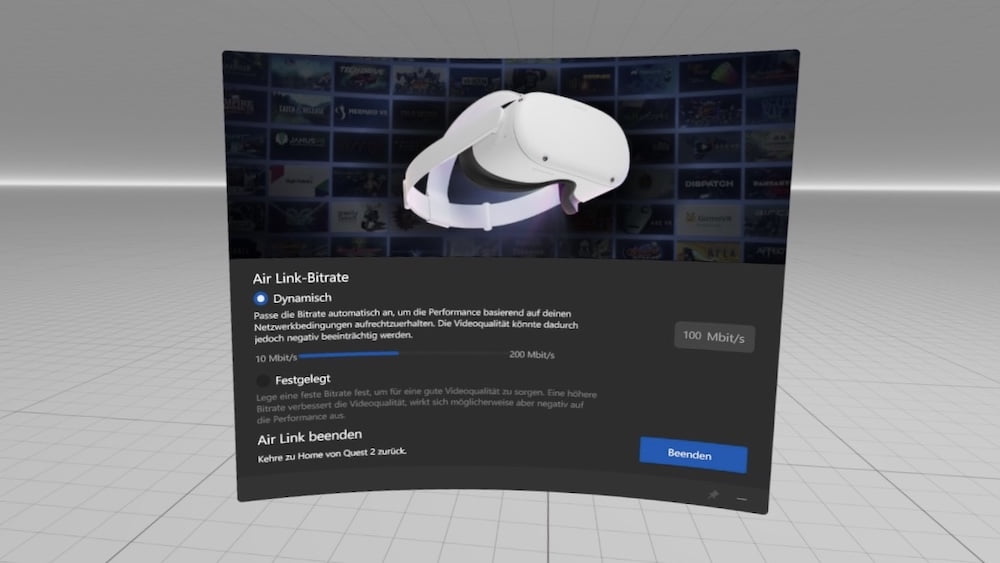
Air Link bringt offizielles PC-VR-Streaming für Quest 2. Hält Metas Lösung, was sie verspricht?
Die folgenden Messungen und Testeindrücke wurden uns freundlicherweise von unserem Leser, MIXEDCast-Gast und Unreal-Engine-Experten Robin Hasenbach (Arvur) zur Verfügung gestellt.
Was Air Link ist und was ihr bei der Einrichtung der drahtlosen Datenübertragung beachten müsst, könnt ihr in unserem PC-VR-Streaming Guide im Detail nachlesen. Dort findet ihr auch Gemeinsamkeiten, Unterschiede sowie Vor- und Nachteile der kostenpflichtigen Alternative Virtual Desktop.
Die Air Link-Performance wurde in drei Testumgebungen gemessen:
- einem Highend-PC mit einem relativ komplexem Netzwerksetup,
- einem Gaming-Notebook mit separatem Access Point und
- einem Gaming-Notebook mit Wi-Fi-Hotspot.
Gestreamt wurde in eine Quest 2 mit 64 Gigabyte Speicher. Am Ende des Artikels folgen allgemeine Testeindrücke.
Inhalt
Testumgebung A: High-End-PC
Systemkonfiguration:
- GPU: RTX 3090
- CPU: AMD Ryzen 5900X
- RAM: 32 GB
- SSD: M.2 NVMe
- Betriebssystem: Windows 10 Pro (Neuestes Update)
- NVidia Treiber: 466.11 (Game-Ready-Treiber)
Netzwerk:
- PC angeschlossen via Cat.7 Kabel
- ca. 9 m zu Patchpanel in Netzwerkschrank
- 10 cm Cat.7 Patchkabel von Patchpanel zu Switch
- 24-Port Netgear Gigabit Switch
- 5 m Cat.7 Kabel zu Wi-Fi Access Point
- Ubiquiti U6-LR Wi-Fi Access Point (ca. 3 m von der Oculus Quest 2 entfernt an Wand befestigt)
- Gesamtlänge: ca. 14 m Netzwerkkabel + 3 m Wireless
Ergebnisse
Erzielt wurde eine Latenz von 54,8 Millisekunden und folgende Messwerte:
- Encode/Transfer/Decode: ca. 5.6 ms
- Frame Latency: ca. 54.8 ms
- Framerate: 90 Hz
- App Tracking Lead Time: ca. 29.4 ms
Testumgebung B: Gaming Notebook mit Access Point
Systemkonfiguration:
- GPU: RTX 2060
- CPU: Intel i7 8750H
- RAM: 16 GB RAM
- SSD: M.2 NVMe
- Betriebssystem Windows 10 Pro (Neuestes Update)
- NVidia Treiber: 466.11 (Game-Ready-Treiber)
Netzwerk:
- Laptop zu Wi-Fi Access Point (Wireless, ca. 3 m)
- Quest 2 zu Wi-Fi Access Point (ca. 3 m)
- Gesamtlänge: ca. 6 m Wireless
Ergebnisse
Erzielt wurde eine Latenz von 59,1 Millisekunden und folgende Messwerte:
- Encode/Transfer/Decode: ca. 6.7 ms
- Frame Latency: ca. 59.1 ms
- Framerate: 80 Hz
- App Tracking Lead Time: ca. 30.7 ms
Testumgebung C: Gaming Notebook mit Wi-Fi Hotspot
Systemkonfiguration:
- GPU: RTX 2060
- CPU: Intel i7 8750H
- RAM: 16 GB RAM
- SSD: M.2 NVMe
- Betriebssystem Windows 10 Pro (Neuestes Update)
- NVidia Treiber: 466.11 (Game-Ready-Treiber)
Netzwerk:
- Wi-Fi Hotspot am Notebook geöffnet
- Gesamtlänge: ca. 3 m Wireless
Ergebnisse
Erzielt wurde eine Latenz von 79,9 Millisekunden und folgende Messwerte:
- Encode/Transfer/Decode: ca. 3 ms (Stark schwankend!)
- Frame Latency: ca. 79.9ms (Stark schwankend!)
- Framerate: 72.5 Hz (Schwankend!)
- App Tracking Lead Time: ca. 30.1ms
Fazit
Air Link wurde mit t folgenden Spielen getestet:
MIXED.de ohne Werbebanner
Zugriff auf mehr als 9.000 Artikel
Kündigung jederzeit online möglich
Singleplayer:
- Half Life: Alyx
- Blade & Sorcery
- Beat Saber
- Google Earth VR
Multiplayer:
- Pavlov VR
- Population One
- Phasmophobia
Die Latenz ist nicht spürbar, sofern man auf ein gutes Netzwerk zurückgreifen kann. Die Hotspot-Lösung (Testumgebung C) ist zwar möglich, aber nicht ratsam, da die Latenz im direkten Vergleich sehr viel höher ist. Besser ist es, einen separaten Wi-Fi Access Point zu nutzen und diesen so kurz wie möglich am PC anzubinden (Testumgebung B). Hohe Latenzen kamen durch lange Kabelwege und Umleitungen (Testumgebung A) zustande.
Die obigen Titel lassen sich wie gewohnt gut spielen und auch bei der Bildqualität sind keine Unterschiede zwischen der kabelgebundenen Lösung Meta Link und der nativen Kabelverbindung der Oculus Rift S zu bemerken. Nur in Beat Saber macht sich Air Link ab der Expert-Stufe in Sachen Latenz negativ bemerkbar.
Für nicht-kompetitive Titel oder langsamere Spiele ist Air Link vollkommen ausreichend, sodass man in Zukunft in den meisten Fällen getrost auf das Link-Kabel verzichten kann.
Um das beste Erlebnis zu erzielen, sollte man die Bitrate auf Dynamisch und 200 Mbit pro Sekunde einstellen. Bei fester Bitrate können sehr hohe Latenzen auftreten, während bei niedriger dynamischer Bitrate gelegentlich Bildartefakte erkennbar sind.
Eine ausführlichere Diskussion der Testergebnisse findet ihr in der MIXED.de-Podcast Folge #245.
Alle Informationen zur Meta Meta Quest 2 und Meta Quest Pro findet ihr in den verlinkten Tests.
Meta Quest Pro gibt es noch nicht in Deutschland, ihr bekommt sie aber problemlos über Amazon Frankreich. Tipp: Rechtsklick auf die Webseite und “Übersetzen” wählen.
Hinweis: Links auf Online-Shops in Artikeln können sogenannte Affiliate-Links sein. Wenn ihr über diesen Link einkauft, erhält MIXED.de vom Anbieter eine Provision. Für euch verändert sich der Preis nicht.




